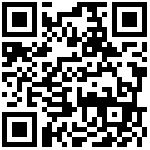功能说明:
- 1、店长、店员查询零售发票申请单及开票进度、状态等信息
- 2、财务在此查询零售发票申请单,并进行开票、作废等操作
数据来源:
- 零售发票申请单
使用岗位:
- 财务、店长、店员
按钮说明:
- 开票:可勾选未开票或财务处理状态的申请单行,点击该按钮,弹出发票信息登记框,填写开票信息保存,保存后点击【开票】可修改开票信息
- 下载模板:点击下载发票信息导入excel模板
- 导入:用于多张申请单已开具发票,按模板整理后可批量导入申请单对应的发票编号、开票金额、税率、出票抬头等发票信息
- 作废:可勾选已开票状态的申请单行,点击该按钮,可进行作废处理。作废操作后申请单状态更新为已作废。此时申请单中的零售业务单可重新引入再次做零售发票申请单
- 终止:可勾选未开票或财务处理状态的申请单行,点击该按钮,则表示申请单作废,此时财务不能再继续开票。终止申请单后,关联的零售业务单可重新引入再次做零售开票申请单
- 财务处理:可勾选未开票状态的申请单行,点击该按钮,申请单状态更新为“财务处理”,可根据实际业务情况使用该功能,例如用于标记财务是否已审核、或标记财务正在开票中
- 取票:可勾选已开票状态的申请单行,点击取票并备注取票信息。此时取票状态更新为“已取票”并会显示取票时间,表示顾客已取票或已将发票送达客户
- 修改发票:可勾选已开票状态的申请单行,点击按钮修改开票信息
查询条件:
- 申请日期起止:按零售发票申请单日期范围查询
- 申请单号:输入零售发票申请单号查询
- 门店:下拉选择门店查询
- 抬头类型:下拉选择抬头类型查询
- 发票类型:下拉选择发票类型查询
- 发票抬头:输入发票抬头查询
- 开票状态:下拉选择开票状态查询
- 发票种类:下拉选择发票种类查询
- 关联单号:输入申请单关联的零售单、零售换机单号查询
- 单据类型:下拉选择单据类型查询
- 审批状态:下拉选择审批状态查询
- 出票抬头:下拉选择出票抬头查询
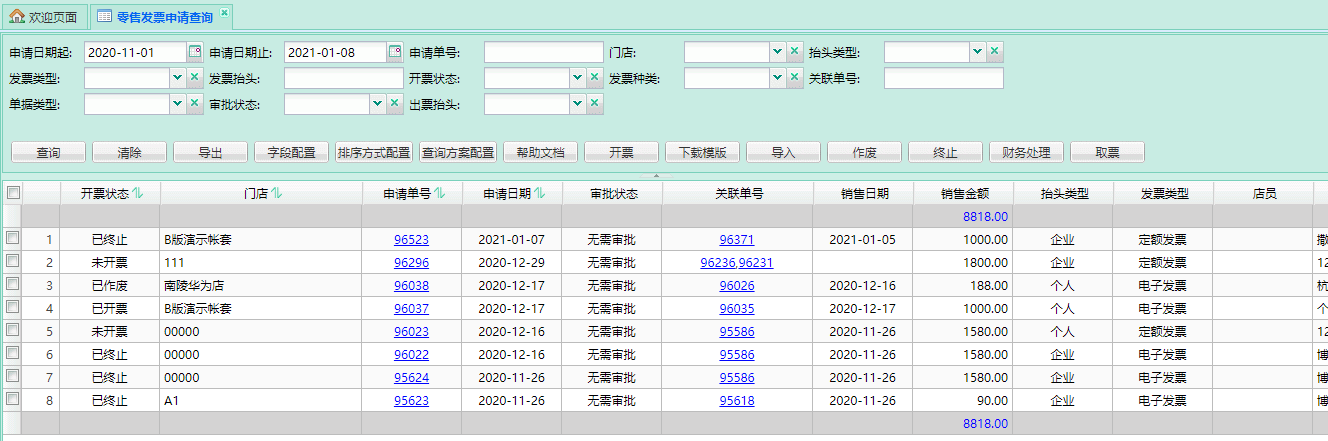
查询结果:
- 开票状态:显示发票申请单当前的开票状态。
- 门店:显示申请开票的门店
- 店员:显示申请开票的店员
- 申请单号:显示零售发票申请单号
- 申请日期:显示申请单日期
- 审批状态:显示发票申请单的审批状态
- 关联单号:显示申请单关联的零售单、零售换机单号
- 销售日期:显示零售单、零售换机单的销售日期
- 销售金额:显示申请的销售单的销售金额。零售换机换入的商品金额不参与计算
- 抬头类型:显示申请单选择的抬头类型
- 发票类型:显示申请单选择的发票类型
- 发票抬头:显示申请单中填写的发票抬头
- 纳税人识别号:显示申请单中填写的企业纳税人识别号
- 开户银行:显示申请单中填写的开户银行
- 银行账号:显示申请单中填写的银行账号
- 收银信息:显示申请单关联的销售单的收银方式及收银金额
- 收票人邮箱:显示申请单中填写的收票人邮箱
- 地址:显示申请单中填写的收票人地址
- 电话:显示申请单中填写的收票人电话
- 客户姓名:显示申请单中的收票人姓名
- 客户电话:显示申请单中的收票人电话
- 开票日期:点击【开票】按钮并录入发票信息的日期,未开过票的申请单开票日期为空
- 发票号码:在【开票】界面中录入的发票号码,未开过票的显示空
- 价税合计:实际开具发票的价税合计金额(不一定等于申请单的金额)
- 税率:实际开具发票的税率
- 金额:实际开具发票的不含税金额
- 税额:实际开具发票的税额
- 收票人地址:申请单中的收票人地址
- 备注:申请单备注
- 出票抬头:开票界面中选择的出票方抬头
- 单据类型:申请单对应的业务单类型,零售/零售换机
- 发票种类:申请单中选择的发票种类
- 取票状态:已开票状态的申请单,可以点击【取票】,表示客户已取票,或已将发票送达客户,此时取票状态显示”已取票”
- 取票时间:点击【取票】并录入相关信息的操作时间
- 取票备注:在【取票】操作中录入的备注信息
弹框说明:
开票: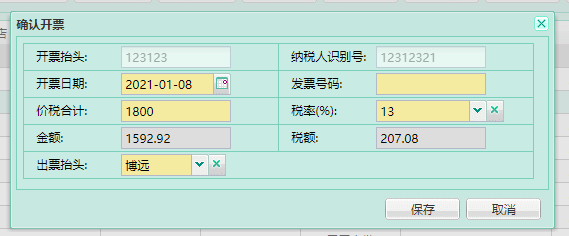
- 开票抬头:只读,显示申请单填写的开票抬头
- 纳税人识别号:只读,显示申请单填写的纳税人识别号
- 开票日期:必填,填写实际开票日期
- 发票号码:必填,填写开出发票的编号
- 价税合计:必填,填写实际开票的价税合计金额
- 税率(%):必填,填写实际开票的税率
- 金额:只读,系统自动计算,发票不含税金额
- 税额:只读,系统自动计算,发票税额
- 出票抬头:必填,下拉选择开票主体。出票抬头选项在辅助信息中维护。
注意事项:
常见问题:
作者:wgt 创建时间:2020-04-14 14:15
更新时间:2021-08-10 10:56
更新时间:2021-08-10 10:56